indice
Anuncio
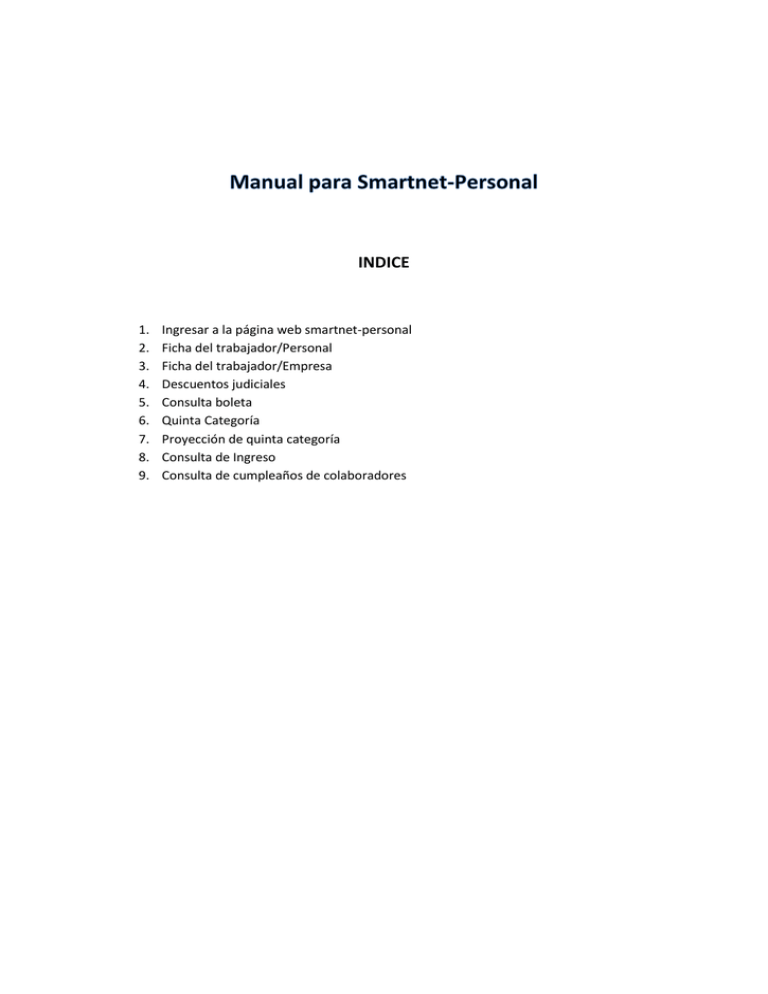
INDICE 1. 2. 3. 4. 5. 6. 7. 8. 9. Ingresar a la página web smartnet-personal Ficha del trabajador/Personal Ficha del trabajador/Empresa Descuentos judiciales Consulta boleta Quinta Categoría Proyección de quinta categoría Consulta de Ingreso Consulta de cumpleaños de colaboradores GENERALIDADES Barra de Herramientas Limpia los filtros de búsqueda para una nueva consulta. Consulta el listado de información según los criterios de búsqueda seleccionados. Elimina registro. Exportar la información mostrada en listado a formato Excel. Salir la pantalla actual. Imprimir el reporte la información vista en pantalla a formato Excel. Barra de Navegación Se encuentra ubicada en la parte superior derecha de los formularios y presenta los siguientes botones de izquierda a derecha. Retorna a la página principal del sistema. Cierra la aplicación y la ventana activa del Internet Explorer. 1. Ingresar a la página web smartnet-personal a. Asegúrate de tener instalado el Internet Explorer versión 5.0, ó superior, pero menor a la versión 10.0 b. Asegúrate de tener instalado el Acrobat Reader porque la consulta de formatos se muestran en formato PDF (cualquier versión). c. Sí tuvieras algún inconveniente con el sistema puedes contactarte con [email protected] d. Ingresamos al explorador y pegamos la siguiente ruta: http://autoserviciosupc.upc.edu.pe/SMARTNET/ e. Colocamos el usuario y password, luego presionamos el botón Aceptar f. Elegimos la opción SISTEMA SMARTNET-PERSONAL del Módulo g. Presionamos el botón Aceptar h. Esta es la sección de Acceso a Información del Trabajador. Se puede observar los datos del empleado: código, nombre, unidad, planilla, área y puesto. 2. Ficha del Trabajador/Personal a. Para que el trabajador pueda visualizar su ficha y sus respectivos datos, deberá seleccionar el menú Adm. Trabajador, luego el sub menú Maestro Trabajador y la opción Ficha Trabajador/Personal. b. Se cargará el tab Datos Personales. 3. Ficha Trabajador/Empresa a. Para que el trabajador pueda visualizar su situación en la empresa, deberá seleccionar el menú Adm. Trabajador, luego el sub menú Maestro Trabajador y la opción Ficha Trabajador/Empresa. b. Se muestra la opción de Datos Ubicación. c. También Datos puesto d. 4. Descuentos judiciales a. Para visualizar los descuentos judiciales, se deberá ingresar al menú Adm. Trabajador y escoger la opción Descuentos judiciales. b. Se cargaran el nombre, empresa y puesto del trabajador, clic en el botón consultar c. En este caso el usuario tiene registrado descuentos judiciales. Clic en el link PLANILLA. d. Se mostrará el detalle del descuento. 5. Consulta de Boleta a. Nos ubicamos en el menú Planillas b. Escogemos la opción Boleta c. Por defecto se mostrará el año y periodo actual. d. Pero si queremos consultar años o periodos anteriores entonces digitamos el año y periodo que deseamos consultar. Luego clic en el librito para realizar la consulta. e. Se mostrará el detalle de la boleta. 6. Quinta categoría a. Elegimos del menú Planillas, la opción Quinta Categoría. b. Ingresamos el año y el periodo que deseemos consultar y presionamos el botón consultar. c. Se mostrará el detalle de la renta quinta categoría percibidas del año. 7. Proyección del cálculo de Quinta Categoría a. Seleccionar del menú Planillas, la opción Proyecciones del Cálculo de Quinta Categoría. b. Clic en la palabra Afectación. c. Luego podemos volver a consultar la segunda opción de afectación 5PR (Promedio de la quinta categoría) d. Clic en consultar e. Y se mostrará los registros de la consulta 8. Consulta de Ingresos a. Seleccionar del menú Planillas, la opción Consulta de Ingresos. b. Ingresar el rango del periodo y el año que se desee consultar, y presionar el botón consultar, para este caso no hay registros que mostrar. 9. Cumpleaños. a. Podemos visualizar el listado de cumpleaños de los trabajadores. Deberá seleccionar el menú General y seleccionar la opción cumpleaños. b. Para mostrar el listado de cumpleaños, primero deberá ingresar la empresa y el mes. c. También puede seleccionar el área colocando el mouse sobre la palabra Área. d. Del listado de área seleccionamos el que necesitemos. Posteriormente deberá dar clic en el botón consultar e. Se mostrará el registro o los registros que hayan coincidido con los criterios ingresados. f. Cada vez que desee realizar otra consulta, clic en el botón limpiar. g. Colocamos el mes y presionamos el botón consultar h. Se mostrarán un listado de los trabajadores que cumplen años el mes 12.


